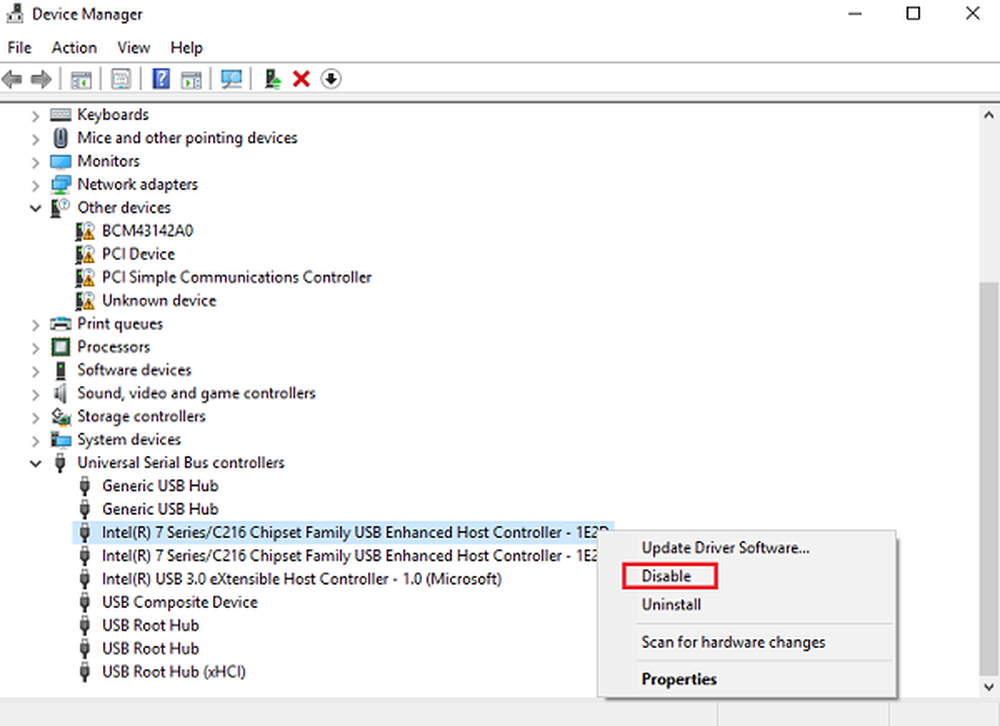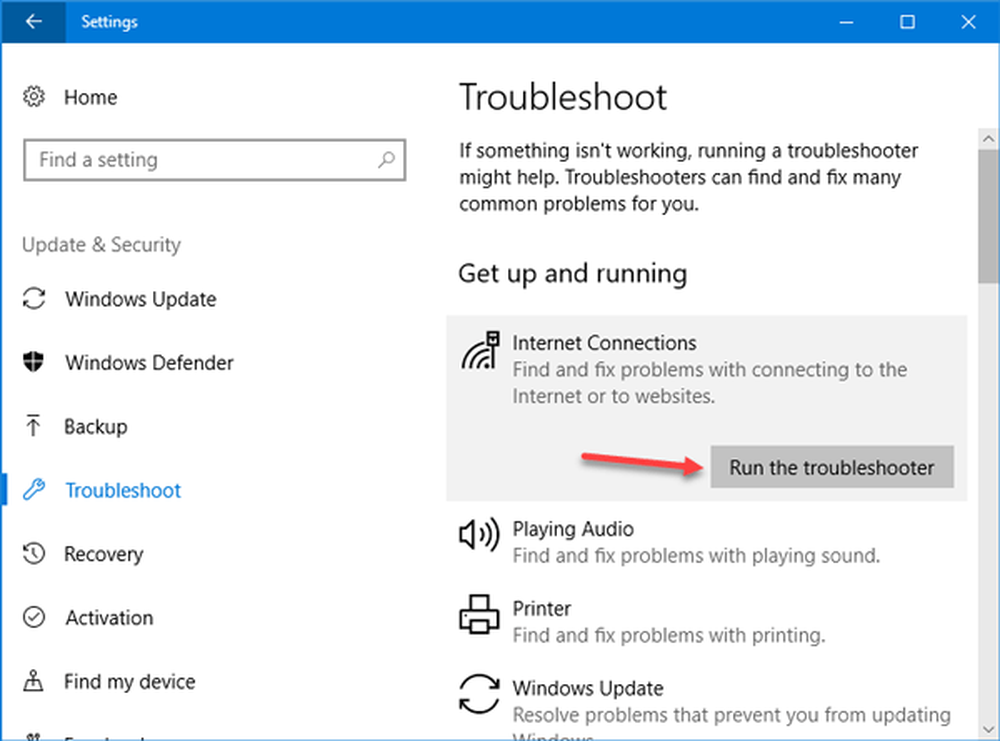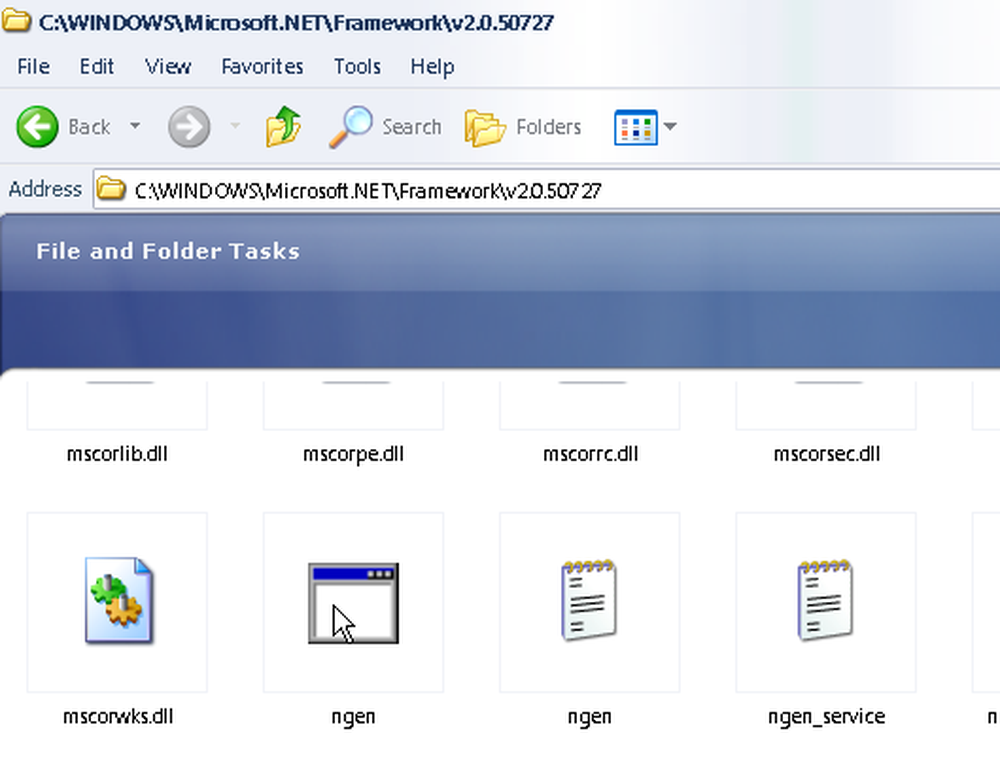Windows-datorn stängs av när USB-enheten är inkopplad
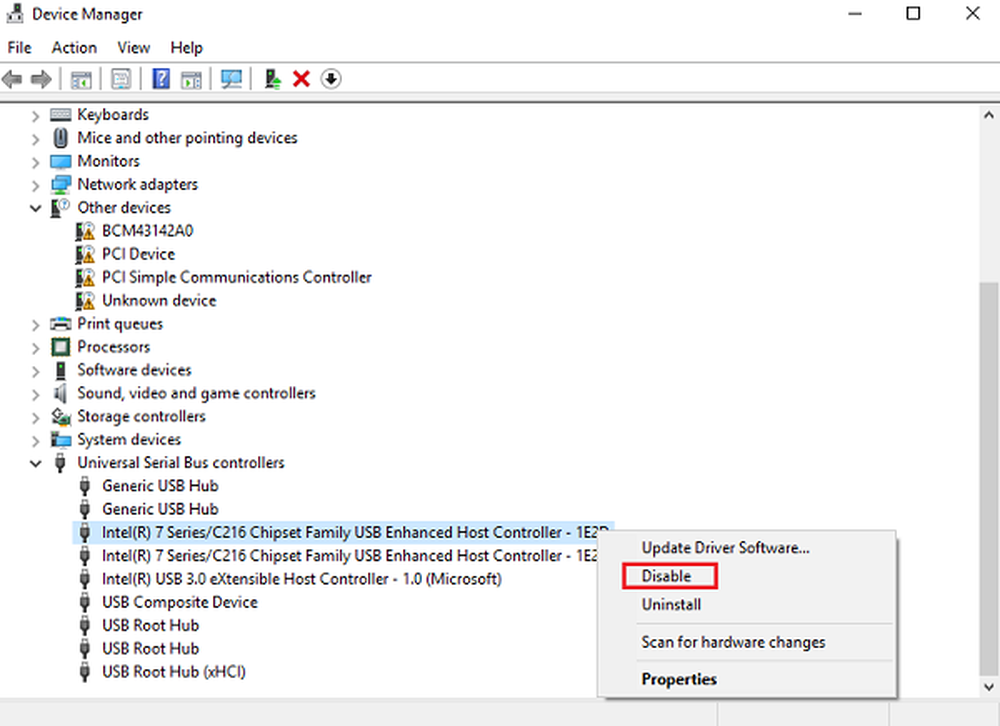
Vissa användare kan möta ett problem där deras datorn stängs av eller startas om närhelst de anslut en USB-enhet. Det kan finnas många orsaker som kan orsaka det - till exempel USB-portar som berör varandra, problem med moderkortet, problem med drivrutinerna, ett fel på den grundläggande hårdvaran och så vidare. Även om det är svårt att dra slutsatsen om den exakta orsaken kan vi felsöka problemet steg för steg isolera varje möjlighet på varje nivå. Om problemet är med den interna hårdvaran, kan vi behöva skicka systemet till en maskinvarutekniker.
PC stängs av när USB är inkopplad
Här är de möjliga lösningarna som kan hjälpa dig.
1] Uppdatering de USB-drivrutiner
Avinstallera drivrutinerna för Universal Serial Bus (USB) och sedan installera om samma och kontrollera.
- Tryck på Win + R för att öppna körfönstret.
- Skriv "devmgmt.msc" och tryck på Enter. Detta öppnar Enhetshanteraren.
- Sök efter USB-drivrutinerna. Högerklicka på en efter en och klicka på Avinstallera för att ta bort dem alla.
- Om datorn hålls ansluten till internet, helst via en LAN-kabel, startar du om systemet.
- När du startar om, försöker datorn återinstallera alla drivrutiner som raderades tidigare.
Kontrollera om det löser problemet. Om inte, fortsätt till steg 2.
2] Kontrollera de externa enheter som är anslutna till USB-kortplatserna
Vissa enheter som ett par hårddiskar har ett högt energikrav. Om din dator inte klarar av att hantera det, kan det förmodligen krascha. För att isolera denna möjlighet, försök ansluta de externa USB-enheterna till andra datorer som är lika med mindre konfiguration. Kontrollera om det fungerar med dem. Om inte, då är de externa enheterna felaktiga.
3] Kör Felsökare
Kör felsökaren för maskinvara och USB-felsökaren och se om det hjälper.
4] Inaktivera USB-portarnaDet är självklart inte en bra lösning. Men om arbete är viktigare än att ansluta USB-enheterna, kan det övervägas. Om ovanstående steg misslyckades betyder det förmodligen att problemet är med hårdvaran. Således kan du inaktivera USB till att skicka ditt system till en maskinvarutekniker. Förfarandet är som följer.
- Tryck på Win + R och öppna Run-fönstret. Skriv "devmgmt.msc" och tryck på Enter för att öppna enhetshanteraren.
- Högerklicka på USB-drivrutinerna och klicka på alternativet "Inaktivera enhet."
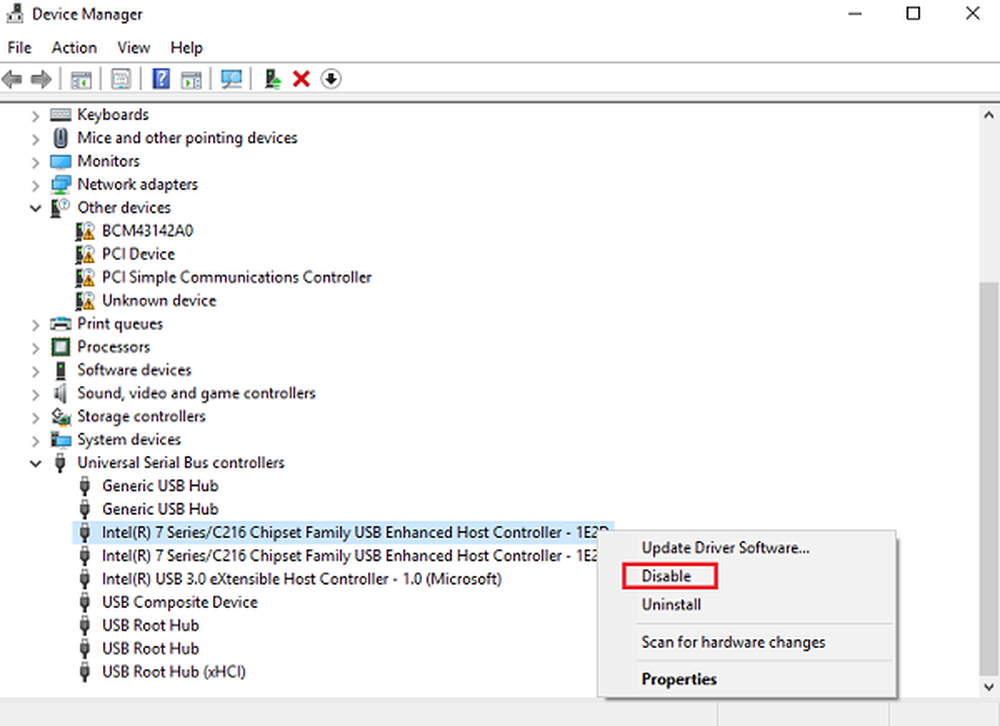
Starta om systemet och använd ditt system tills det skickas för reparation av hårdvara.
5] Byt strömförsörjningsenhet
De som är lite bekanta med hårdvara, kan prova den här lösningen själv.
- Byt strömadaptern om den är en bärbar dator och kontrollera om den hjälper.
- Byt nätaggregatets strömförsörjning.
Strömförsörjningsenheten kan vara defekt om datorn är en renoverad eller begagnad.
6] Kontrollera USB-kontakterna
De som kan felsöka maskinvaran (åtminstone på en grundläggande nivå) kan försöka kontrollera om USB-portarna är ordentligt anslutna till moderkortet med kontakterna. Annars än det här, kontrollera om deras metallkontakter rör varandra. Det kan vara en orsak till strömavstängningen.
Låt oss veta om något hjälpte dig eller om du har andra idéer.